როგორ განაახლოთ თქვენი 16 გბ-იანი iPhone iOS 9-ზე მარტივად
Miscellanea / / February 10, 2022
როდესაც iOS-ის პროგრამული უზრუნველყოფის ახალი განახლება გამოვა და მის დაინსტალირებას ცდილობთ, შესაძლოა აღმოჩნდეთ, რომ თქვენი iPhone ან iPad საჭიროებს დამატებით თავისუფალ ადგილს. ასე რომ თქვენ დასრულდება ან აქვს აპების ან ვიდეოების წასაშლელად სათითაოდ ან უბრალოდ უნდა დარჩეთ iOS-ის ძველ ვერსიაზე. ნუ გეშინია. ეს ასე არ უნდა იყოს.

მიზეზი იმისა, თუ რატომ სჭირდება თქვენს iPhone-ს ამდენი თავისუფალი ადგილი განახლებების დასაყენებლად, არის ის, რომ პროგრამული უზრუნველყოფის მთლიანი განახლება ჯერ ტელეფონში უნდა გადმოწეროთ. ახალი განახლების დაყენების შემდეგ, ძველი პროგრამული უზრუნველყოფის წაშლის შემდეგ, თქვენ დაიბრუნებთ თითქმის მთელ ადგილს.
თუმცა, რადგან ბევრმა არ იცის ეს, ისინი ფიქრობენ, რომ ახალი განახლებები მუდმივად ჭამს მათ საცავს. არსებობს რამდენიმე საკმაოდ მარტივი გამოსავალი, რათა არ დაგჭირდეთ დიდი აპლიკაციების გავლა და წაშლა ან ხანგრძლივი iMessage საუბრები უბრალოდ iOS 9-ის ან ნებისმიერი სხვა პროგრამული განახლების მისაღებად, ასე რომ, მოდით გავიაროთ ისინი.
გამოიყენეთ Apple-ის ახალი განახლების ინსტრუმენტი
Apple ახორციელებს ახალ ინსტრუმენტს, განსაკუთრებით 16 GB-იანი iPhone-ის, iPad-ის ან iPod touch-ის მფლობელებისთვის. ხელსაწყოს დებიუტი ჩნდება iOS 9-ის გამოშვებასთან ერთად და ის ავტომატურად შლის გარკვეულ აპებს - საკმარისია გაათავისუფლეთ საჭირო სივრცე თქვენს ტელეფონზე — შემდეგ ავტომატურად აბრუნებს მათ ინსტალაციის დასრულების შემდეგ სრული.
ეს არის ყველაზე მარტივი გზა. როდესაც მზად იქნებით ჩამოტვირთოთ და დააინსტალიროთ iOS 9 (in პარამეტრები > ზოგადი > პროგრამული უზრუნველყოფის განახლება) მოძებნეთ ა მესიჯი, რომელიც კითხულობს, „პროგრამული უზრუნველყოფის განახლებისთვის ადგილის გასათავისუფლებლად, ზოგიერთი აპი დროებით უნდა წაიშალოს. ყველა წაშლილი აპი ავტომატურად შეიცვლება განახლების დასრულების შემდეგ.” გააგრძელეთ პროცესი.
თუ არ მიიღებთ ამ შეტყობინებას, თქვენ უკვე გაქვთ საკმარისი ადგილი განახლებისთვის. თუ ჯერ კიდევ არ გესმით Apple-ის მეთოდის შესახებ ან გაქვთ აპების წაშლა, სხვა ვარიანტები კვლავ მაგიდაზეა.

დააინსტალირეთ განახლება iTunes-ით
თქვენს iOS მოწყობილობაზე პროგრამული განახლებების დაყენების ხრიკი არაფრის წაშლის გარეშე არის ძველმოდური მარშრუტის გავლა და მისი დაინსტალირება iTunes-თან დაკავშირებული კავშირის საშუალებით. განსხვავება თქვენს მოწყობილობაზე უსადენოდ დაყენებას შორის არის ის, რომ iTunes ჩამოტვირთავს განახლებას მისი მთლიანობა თქვენს კომპიუტერში (რომელსაც, სავარაუდოდ, გაცილებით მეტი საცავი აქვს) შემდეგ გადასცემს თქვენს iPhone-ზე, iPad-ზე ან iPod-ზე. შეხება.
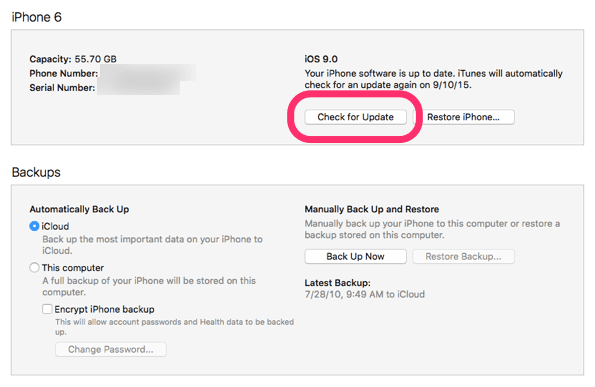
ამოიღეთ თქვენი მოსახერხებელი Lightning ან 30-პინიანი კაბელი და შეაერთეთ თქვენი iOS მოწყობილობა თქვენი კომპიუტერის USB პორტში. გახსენით iTunes და დააწკაპუნეთ თქვენი დაკავშირებული მოწყობილობის ხატულაზე ზევით.
Მნიშვნელოვანი: სანამ გავაგრძელებდი, ი უაღრესად გირჩევთ შეამოწმოთ ქვეშ სარეზერვო ასლები განყოფილება, რომ ნახოთ როდის იყო თქვენი ბოლო სარეზერვო საშუალება. არ აქვს მნიშვნელობა, სარეზერვო ასლი იყო iCloud-ზე თუ iTunes-ზე, უბრალოდ დარწმუნდით, რომ ის ბოლო იყო. თუ არა, დააწკაპუნეთ სარეზერვო ასლის შექმნა ახლავე iTunes-ში და შეასრულეთ სარეზერვო ასლი, რათა თავიდან აიცილოთ მონაცემების დაკარგვა იმ შემთხვევაში, თუ ინსტალაციასთან დაკავშირებით რაიმე შეფერხდება.
შემდეგ დააწკაპუნეთ შეამოწმეთ განახლება. თუ თქვენი პროგრამული უზრუნველყოფა არ არის განახლებული, iTunes მოგთხოვთ ჩამოტვირთოთ და დააინსტალიროთ უახლესი ვერსია. მიეცით ეს 15-დან 30 წუთამდე. iOS 9-ის ინსტალაცია არ დასრულებულა მანამ, სანამ თქვენი iOS მოწყობილობა არ იტყვის "გამარჯობა" ეკრანზე. როდესაც ეს გამოჩნდება, თქვენ წარმატებით დააინსტალირეთ iOS 9 თქვენი ტელეფონიდან მთელი ცხოვრების ამოღების გარეშე, ასე რომ გაიხარეთ.
სწრაფად წაშალეთ და აღადგინეთ ყველაფერი iCloud-ით
Შენიშვნა: ეს მეთოდი განკუთვნილია მძიმე iCloud მომხმარებლებისთვის. თუ რეგულარულად ახორციელებთ სარეზერვო ასლებს iCloud-ის საშუალებით, შეინახეთ ფოტოები iCloud Photo Library-ში, მუსიკა iCloud Music Library-ში, თქვენი შენიშვნების სინქრონიზაცია და ა.შ. შემდეგ განიხილეთ ეს ვარიანტი.
კომპიუტერზე სუფთა ინსტალაციის მსგავსად, ამ მეთოდს აქვს გარკვეული პოტენციური სარგებელი თქვენი iOS მოწყობილობისთვის. თქვენ შეიძლება შეამჩნიოთ მუშაობის მცირე გაუმჯობესება ან დამატებითი მეხსიერება. სანამ გააგრძელებთ, დარწმუნდით, რომ თქვენი უახლესი iCloud სარეზერვო ასლი ბოლოა. Წადი პარამეტრები > iCloud > სარეზერვო ასლი თქვენი უახლესი სარეზერვო ასლის სანახავად. შეეხეთ სარეზერვო ასლის შექმნა ახლავე თუ არ გსიამოვნებთ რამდენი ხნის წინ გააკეთეთ სარეზერვო ასლი.
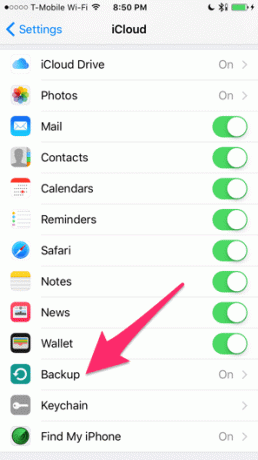
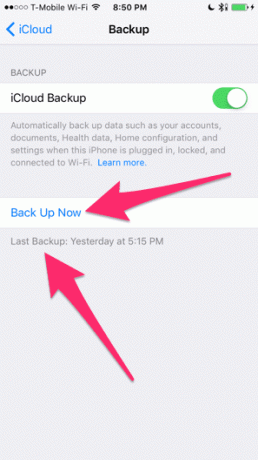
წინააღმდეგ შემთხვევაში, გადადით პარამეტრები > ზოგადი > გადატვირთვა. შეეხეთ წაშალეთ მთელი კონტენტი და პარამეტრები. თქვენ უნდა შეიყვანოთ თქვენი პაროლი და დაადასტუროთ, რომ გსურთ გაგრძელება.
Მნიშვნელოვანი: საბოლოო გაფრთხილება. ეს მთლიანად წაშლის ყველაფერს თქვენს iOS მოწყობილობაზე. მიუხედავად იმისა რომ იქნები მონაცემთა აღდგენა სარეზერვოდან მოგვიანებით, თქვენ კვლავ შეიძლება დაკარგოთ სხვადასხვა პარამეტრები ან პროგრესი თამაშებში.
თქვენი მოწყობილობის წაშლას დიდი დრო არ უნდა დასჭირდეს. როდესაც ის დასრულდება და დაყენების პროცესში მოგეთხოვებათ მონაცემების აღდგენა სარეზერვო ასლიდან, გამოტოვეთ ეს ახლა. როდესაც მიაღწევთ მთავარ ეკრანს, გადადით პარამეტრები > ზოგადი > პროგრამული უზრუნველყოფის განახლება და დააინსტალირეთ iOS 9 განახლება. იმის გამო, რომ თქვენს ტელეფონზე ჯერ არაფერია დაინსტალირებული, თქვენ გაქვთ საკმარისი ადგილი განახლებისთვის.

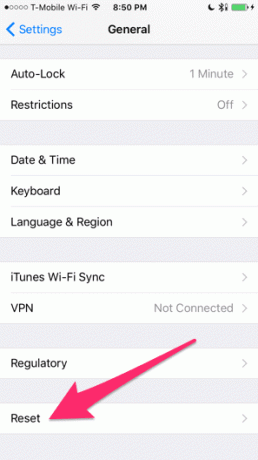
დაე, iOS 9 მთლიანად დააინსტალიროთ. ახლა თქვენ კვლავ უნდა დაბრუნდეთ მთავარ ეკრანზე iOS-ის უახლესი ვერსიით, მაგრამ ჯერ კიდევ არ გაქვთ აპები და მონაცემები. და ბოლოს, გაიმეორეთ ზემოთ მოცემული პროცესი, რომ წაშალოთ ყველა შინაარსი და პარამეტრი. თქვენ კიდევ ერთხელ გაივლით დაყენების პროცესს და შემდეგ ამჯერად აირჩიეთ აღდგენა iCloud-ის სარეზერვო ასლიდან.
მისია შესაძლებელია!
ტა-და! ბოლოს და ბოლოს, თქვენ იყენებთ iOS 9-ს მოწყობილობაზე, რომელიც ისეთივე ახალია, როგორც არასდროს. თუ პრობლემები შეგექმნათ, გამოაქვეყნეთ ისინი ჩვენს ფორუმზე, ჩვენ შეგვიძლია დაგეხმაროთ.
ბოლოს განახლდა 2022 წლის 03 თებერვალს
ზემოთ მოყვანილი სტატია შეიძლება შეიცავდეს შვილობილი ბმულებს, რომლებიც დაგეხმარებათ Guiding Tech-ის მხარდაჭერაში. თუმცა, ეს არ იმოქმედებს ჩვენს სარედაქციო მთლიანობაზე. შინაარსი რჩება მიუკერძოებელი და ავთენტური.

Დაწერილია
ჯორჯ თინარი შვიდ წელზე მეტი ხნის განმავლობაში წერდა ტექნოლოგიების შესახებ: სახელმძღვანელოები, წესები, სიახლეები, მიმოხილვები და სხვა. ის ჩვეულებრივ ზის ლეპტოპის წინ, ჭამს, უსმენს მუსიკას ან ხმამაღლა მღერის მითითებულ მუსიკაზე. თქვენ ასევე შეგიძლიათ მიჰყვეთ მას Twitter-ზე @gtinari, თუ გჭირდებათ მეტი პრეტენზია და სარკაზმი თქვენს ვადებში.



